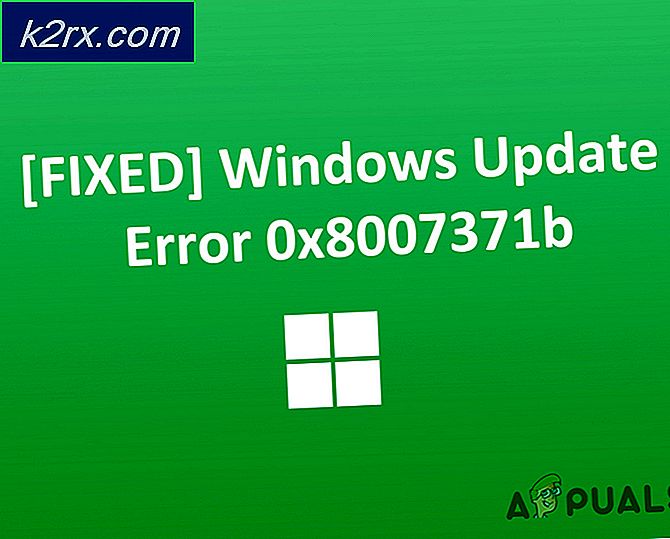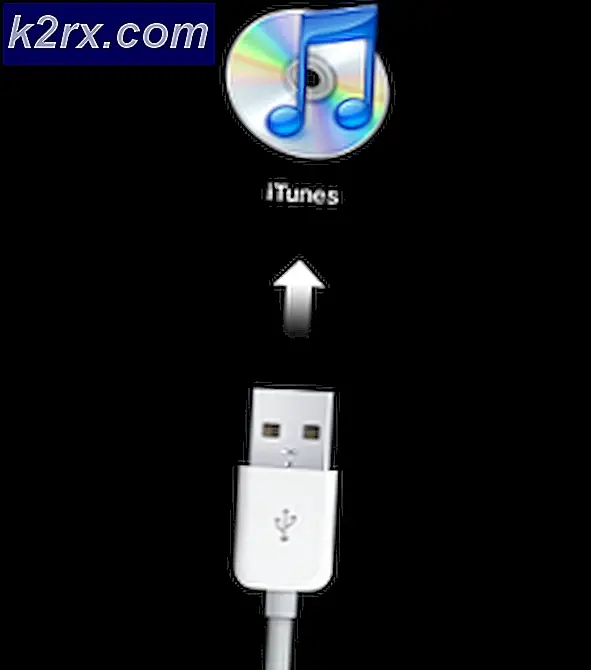Hizmet Ana Bilgisayarı: Tanılama Politikası Hizmeti Yüksek CPU ve Bellek Kullanımı
Tanılama hizmeti, Windows bileşenleriyle ilgili sorunları tespit etmek ve gidermek için Windows işletim sisteminde çalışır. Bu hizmet, Diagnostics yardımcı programını Windows'ta çalıştırmak için gereklidir ve bir arka plan hizmetidir, yani sisteminizi başlattığınızda otomatik olarak başlatılır ve sistem açık olduğu sürece çalışmaya devam eder. Bu hizmet anormal derecede yüksek miktarda CPU ve RAM tüketiyorsa, bu, Windows'un genel işleyişinin diğer işlemlere yanıt vermesini yavaşlatır ve kullanıcı gecikmeli bir sorunla karşı karşıya kalır.
Yöntem 1: SRUDB.dat dosyasını silin
Bu yöntemde, hizmeti durduracağız ve adı verilen bir sistem dosyasını sileceğiz. SRUDB.dat Windows kurulum dizininde bulunur. Bazen DPS (Diagnostic Policy Service) hizmeti sürekli olarak çalışır ve bu dosyada günlükler oluşturur ve dosyaların boyutu çok büyük olur. Hizmeti durmaya zorlamak ve sonra bu dosyayı silmek bu sorunu çözer.
- Basın Ctrl + Üst Karakter + Esc açmak için Görev Yöneticisi.
- İşlemler sekmesinde aşağı kaydırın ve şunu arayın: Hizmet Ana Bilgisayarı: Tanılama Politikası Hizmeti.
- Tıklamak Görevi bitir ve kontrol ettiğinizden emin olun. Güvenli Olmayan Verileri Bırakın ve Kapatın seçeneği.
- Şimdi tıklayın Pencere Arama çubuğu ve yazın Çalıştırmak ve iletişim kutusunu açın.
- Yazın services.msc ve tıkla Tamam mı çalıştırmak için Hizmetler Pencere, ara Teşhis Politikası Hizmetisağ tıklayın ve özellikleri seçin.
- Genel sekmede, Durdur'a tıklayın ve hizmet durdurulduktan sonra değişiklikleri uygulamak için Tamam'a tıklayın.
- Şimdi yazın % WinDir% \ System32 \ sru Çalıştır iletişim kutusunda ve Tamam mı (Bu klasöre erişmek için yönetici ayrıcalıklarına ihtiyacınız olacak).
- Dosyayı silin SRUDB.dat.
- Şimdi bilgisayarınızı yeniden başlatın ve sorunun çözülüp çözülmediğine bakın.
Yöntem 2: Güç planını değiştirin
Bir dizüstü bilgisayar kullanıyorsanız, bu yöntem sizin için işe yarayabilir. Bu yöntemde sistemin varsayılan pil Güç Planını değiştireceğiz. Microsoft Sürücülerinin hatalı çalıştığına ve sistemin pil ayarlarının RAM kullanımında ani artışlara neden olacak şekilde değiştirildiğine dair raporlar alınmıştır. Güç Planı ayarlarınızın hem Açık hem de Bataryada aynı olduğundan emin olmanız gerekir. Lütfen aşağıdaki adımlara bakın.
- Windows Arama'ya gidin ve yazın "Güç ve Uyku Ayarları" ve tıklayın Ek Güç Ayarları
- Planınızın yanında tıklayın Plan Ayarlarını Değiştirin ve sonra tıklayın Gelişmiş Güç Ayarlarını Değiştirin.
- İletişim kutusunda, Kablosuz Adaptör Ayarlarını arayın ve genişletmek için üzerine tıklayın, Güç Tasarrufu Modu altında, Pilde yanında, Maksimum Performans olarak ve Takılıyken de Maksimum performans olarak ayarlandığından emin olun.
- Tıklayın Tamam mı değişiklikleri uygulamak için.